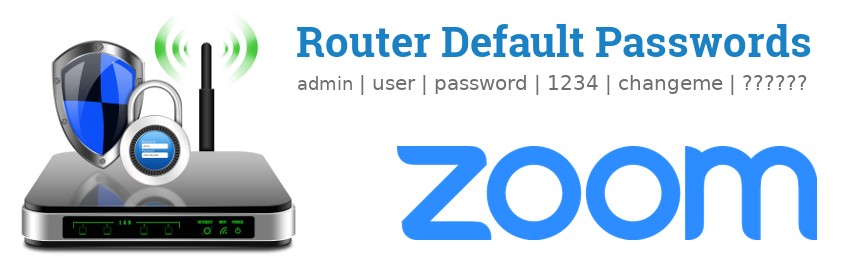
Tên người dùng & Mật khẩu mặc định cho Zoom
Thông tin xác thực mặc định cần thiết để đăng nhập vào bộ định tuyến Zoom
Thông tin Ngày 27 tháng 3 năm 2025 đã được cập nhật
Phần lớn các bộ định tuyến Zoom đều có tên người dùng mặc định là admin, mật khẩu mặc định là zoomadsl, và địa chỉ IP mặc định là 192.168.1.1.
Các thông tin đăng nhập này của Zoom là cần thiết khi đăng nhập vào giao diện web của bộ định tuyến Zoom để thay đổi bất kỳ cài đặt nào.
Vì một số mô hình không tuân theo các tiêu chuẩn, nên bạn có thể xem các mô hình trong bảng dưới đây.
Bảng bên dưới cũng là hướng dẫn về những việc cần làm trong trường hợp bạn quên mật khẩu bộ định tuyến Zoom, cần reset bộ định tuyến Zoom về mật khẩu mặc định gốc, hoặc nếu bạn không thể reset mật khẩu.
Mẹo: Nhấn ctrl+f (hoặc cmd+f trên máy Mac) để nhanh chóng tìm kiếm số mô hình (model) của bạn.Danh sách mật khẩu mặc định cho Zoom (Tháng 3 2025 hợp lệ)
| Mô hình | Tên người dùng mặc định | Mật khẩu mặc định | Địa chỉ IP mặc định |
|
4501 Cài đặt gốc mặc định của 4501 |
- | admin | 192.168.1.1 |
|
4506 3G Cài đặt gốc mặc định của 4506 3G |
- | admin | 192.168.1.1 |
|
4506 3G Wireless-N Travel Router Cài đặt gốc mặc định của 4506 3G Wireless-N Travel Router |
- | admin | 192.168.1.1 |
|
5341J (5341-00-00J) Cài đặt gốc mặc định của 5341J (5341-00-00J) |
admin | password | 192.168.100.1 |
|
5350 Cài đặt gốc mặc định của 5350 |
admin | admin | 192.168.0.1 |
|
5352 Cài đặt gốc mặc định của 5352 |
admin | admin | 192.168.0.1 |
|
5363 Cài đặt gốc mặc định của 5363 |
admin | admin | 192.168.1.1 |
|
ADSL Modem / Router w/ Wireless-N, Series 1093 Cài đặt gốc mặc định của ADSL Modem / Router w/ Wireless-N, Series 1093 |
admin | zoomadsl | 192.168.1.1 |
|
ADSL WLAN X6 Modem/Router, Series 1046 (5590) Cài đặt gốc mặc định của ADSL WLAN X6 Modem/Router, Series 1046 (5590) |
admin | zoomadsl | 10.0.0.2 |
|
Series 1100 Model 4504 Cài đặt gốc mặc định của Series 1100 Model 4504 |
- | admin | 192.168.2.1 |
|
|
|||
|
We3G, Series 1086 (Model 4520) Cài đặt gốc mặc định của We3G, Series 1086 (Model 4520) |
- | admin | 192.168.1.1 |
|
X5 ADSL Router Series 1083, Model 5754 Cài đặt gốc mặc định của X5 ADSL Router Series 1083, Model 5754 |
admin | zoomadsl | 192.168.1.1 |
|
X6 ADSL Router, Series 1058 (5590C) Cài đặt gốc mặc định của X6 ADSL Router, Series 1058 (5590C) |
admin | zoomadsl | 10.0.0.2 |
|
X6v ASDL VoIP Wireless Router, Series 1067 (5697) Cài đặt gốc mặc định của X6v ASDL VoIP Wireless Router, Series 1067 (5697) |
user | password | 192.168.0.1 |
|
X7N ADSL Modem, Series 1091 Cài đặt gốc mặc định của X7N ADSL Modem, Series 1091 |
admin | zoomadsl | 192.168.1.1 |
Hướng dẫn và câu hỏi thường gặp
Bạn quên mật khẩu bộ định tuyến Zoom?
Bạn đã đổi tên người dùng và/hoặc mật khẩu của bộ định tuyến Zoom và đã quên tên người dùng và/hoặc mật khẩu mới?
Đừng lo lắng: tất cả các bộ định tuyến Zoom đều đi kèm với mật khẩu cài đặt gốc mặc định mà bạn có thể khôi phục lại bằng cách làm theo các hướng dẫn bên dưới.
Reset bộ định tuyến Zoom về mật khẩu mặc định
Nếu bạn quyết định khôi phục lại bộ định tuyến Zoom về cài đặt mặc định gốc, bạn nên thực hiện reset 30-30-30 như sau:
- Khi bộ định tuyến Zoom của bạn được bật nguồn, hãy nhấn và giữ nút reset trong 30 giây.
- Trong khi vẫn nhấn nút reset, hãy rút phích cắm nguồn của bộ định tuyến và giữ nút reset thêm 30 giây
- Trong khi vẫn giữ nút reset, hãy bật lại nguồn cho thiết bị và giữ thêm 30 giây.
Bây giờ, bộ định tuyến Zoom của bạn sẽ được reset về cài đặt gốc hoàn toàn. Hãy xem bảng để xem cài đặt gốc đó là những gì (Nhiều khả năng là admin/zoomadsl).
Nếu không thể reset về cài đặt gốc, hãy xem hướng dẫn reset 30 30 30 về cài đặt gốc cho Zoom.
Quan trọng: Nhớ thay đổi tên người dùng và mật khẩu mặc định để tăng tính bảo mật của bộ định tuyến sau khi cài đặt gốc, vì mật khẩu mặc định có sẵn trên toàn bộ web (như ở đây).
Tôi vẫn không thể truy cập bộ định tuyến Zoom của tôi bằng mật khẩu mặc định
Đảm bảo rằng bạn đã làm theo đúng hướng dẫn về reset vì bộ định tuyến Zoom phải luôn được khôi phục về cài đặt mặc định gốc khi reset.
Nếu không, bộ định tuyến của bạn luôn có nguy cơ bị hỏng và có thể cần phải sửa chữa hoặc thay thế.
